Budite uvjereni da prikvačivanje Chromea na programsku traku može pomoći
- Dobijanje dviju ikona Chromea na programskoj traci može biti frustrirajuće, ali i dugotrajno.
- Budući da korisnici izvješćuju da ne mogu otkvačiti jednu od ikona sa programske trake, u ovom smo članku prikupili nekoliko popravaka.
- Ako i dalje imate problema s dvostrukim Chrome ikonama, možda bi bilo najbolje prijeći na novi, bolji preglednik.
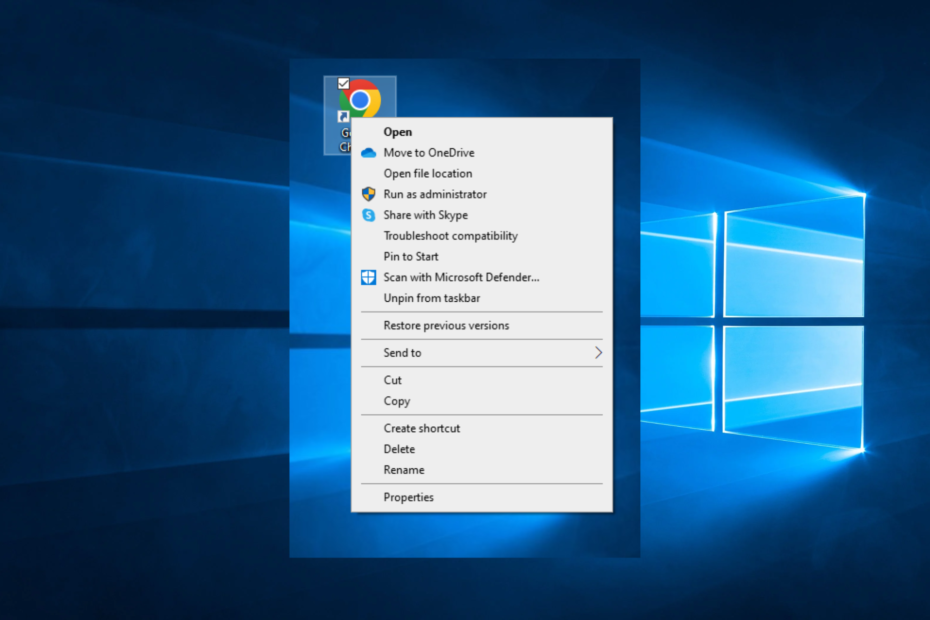
- Jednostavna migracija: koristite pomoćnika Opera za prijenos postojećih podataka, kao što su oznake, lozinke itd.
- Optimizirajte korištenje resursa: vaša RAM memorija koristi se učinkovitije nego Chrome
- Poboljšana privatnost: integrirani besplatni i neograničeni VPN
- Bez oglasa: ugrađeni Ad Blocker ubrzava učitavanje stranica i štiti od rudarenja podataka
- Preuzmite Operu
Neki su korisnici prijavili da imaju duplikat Chromeove ikone na programskoj traci u sustavu Windows 10/11. To s vremenom može postati izuzetno frustrirajuće jer je prostor na programskoj traci ograničen.
Evo kako je jedan korisnik opisao problem na Microsoftovi odgovori forumi:
Dvostruka ikona Google Chrome na programskoj traci. Pokušao sam otkvačiti prvi s lijeve strane, a zatim prikvačiti novi s desne strane, ali ne mogu ga prikvačiti jer ne postoji opcija da ga prikvačim. Ako možete, molim vas pomozite mi!
Iz tih razloga, u ovom ćemo članku istražiti neke od najbolje dokazanih metoda za rješavanje ovog problema i brisanje programske trake od svih neželjenih ikona. Pročitajte kako biste saznali kako to učiniti.
Zašto se druga ikona Chromea pojavljuje na programskoj traci?
Moguće je da ste prikvačili prečac aplikacije umjesto samog programa ako vidite više ikona na programskoj traci.
Ako je to slučaj, morat ćete otkvačiti prečac. Stoga, kada aktivirate aplikaciju, vidjet ćete da postoji duplikat ikone na programskoj traci. To je zato što Windows vjeruje da su sada aktivne dvije različite instance programa.
Pogledajmo sada detaljnije kako možete ukloniti dvije ikone Chromea s programske trake. Pratite nas!
Brzi savjet:
Ako i dalje imate problema s Chromeom, pokušajte s drugim preglednikom. Preporučamo Operu jer nudi slično korisničko iskustvo i kompatibilna je sa svim proširenjima za Chrome.
Preglednik je u velikoj mjeri optimiziran za privatnost korisnika i ne pohranjuje kolačiće za praćenje ili vaše osobne podatke. Dolazi s ugrađenim VPN-om, blokatorom oglasa, integracijama društvenih medija i više.

Opera
Imajte iskustvo na webu bez grešaka s ovim pouzdanim preglednikom!
Kako mogu ukloniti dvije ikone Chromea sa svoje programske trake?
1. Prikvačite Chrome na programsku traku
- Otvoriti File Explorer zatim kopirajte-zalijepite ovu lokaciju u svoj istraživač. Napomena, ako ne možete vidjeti mapu AppData, provjerite kako prikazati skrivene mape u sustavu Windows 10:
C: Korisnici/vaše_korisničko_ime ovdje/AppData/Roaming/Microsoft/InternetExplorer/QuickLaunch/UserPinned/TaskBar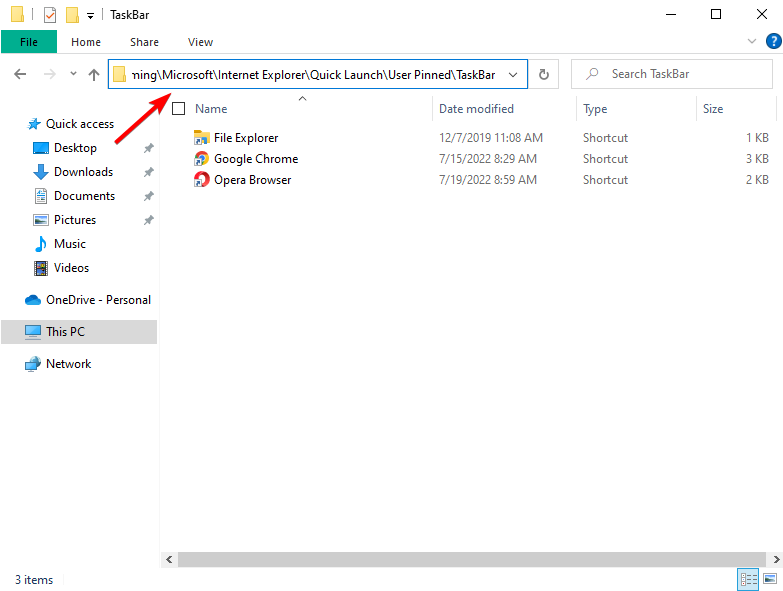
- Pokreni Krom i pričvrstite ga na svoj programska traka. Na ovaj način ćete također popraviti Chrome otvara novu ikonu na programskoj traci problem.
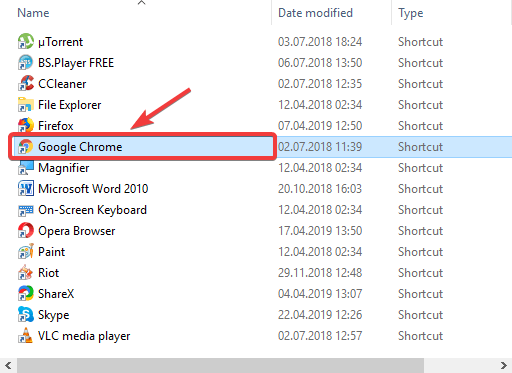
2. Otkvačite drugi Google Chrome
- Da biste riješili problem duplikata programske trake Google Chromea, otvorite Google Chrome zatim desnom tipkom miša kliknite ikonu koja nije aktivna.
- Odaberi Otkvači s programske trake.
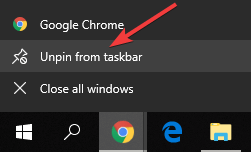
- Desnom tipkom miša kliknite drugu ikonu i odaberite Prikvači na programsku traku.
- Potpuni popravak: programska traka ne radi u sustavu Windows 10
- 6 jednostavnih načina da programsku traku učinite prozirnom u sustavu Windows 11
- Popravak: programska traka ne reagira u sustavu Windows 10/11
3. Stvorite prečac za Google Chrome
- Desni klik na svakoj ikoni Chromea i odaberiteOtkvači s programske trake.
- Klikni na Start izbornik i potražite Google Chrome.
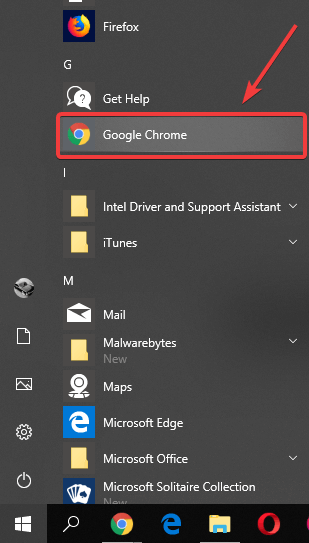
- Povucite i ispustite Google Chrome na svoju radnu površinu.
- Dvaput kliknite prečac iz vašeg Radna površina da biste otvorili Chrome
- Desnom tipkom miša kliknite ikonu Chrome i odaberite Prikvačite ga na programsku traku.
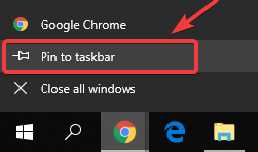
U ovom smo članku istražili najbolje provjerene metode za rješavanje problema s dvije ikone Google Chrome na programskoj traci.
Slijedite metode predstavljene u ovom članku redoslijedom kojim su napisane kako biste izbjegli druge probleme.
Štoviše, preporučujemo da pogledate što učiniti ako je programska traka sustava Windows 11 prazna.
Slobodno nam javite je li vam ovaj vodič pomogao u rješavanju problema koristeći odjeljak za komentare koji se nalazi u nastavku.
 Još uvijek imate problema?Popravite ih ovim alatom:
Još uvijek imate problema?Popravite ih ovim alatom:
- Preuzmite ovaj alat za popravak računala ocijenjen kao izvrstan na TrustPilot.com (preuzimanje počinje na ovoj stranici).
- Klik Započni skeniranje kako biste pronašli probleme sa sustavom Windows koji bi mogli uzrokovati probleme na računalu.
- Klik Popravi sve za rješavanje problema s patentiranim tehnologijama (Ekskluzivni popust za naše čitatelje).
Restoro je preuzeo 0 čitatelja ovog mjeseca.


![Popravak: pogreška TLS rukovanja nije uspjela u sustavu Windows 11, 10 [riješeno]](/f/6ef22a3f4bf67d2cf3d91b6cecf2fb39.png?width=300&height=460)